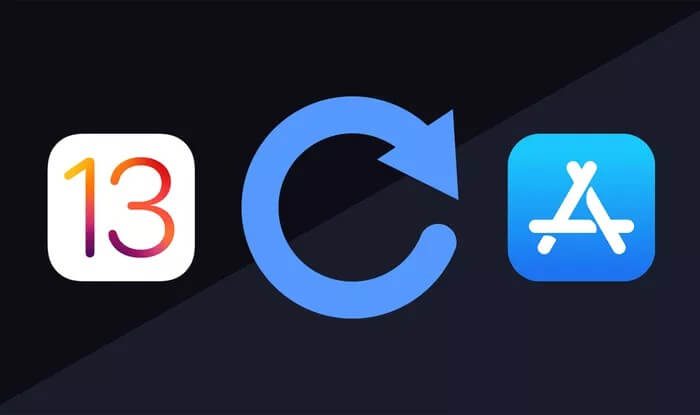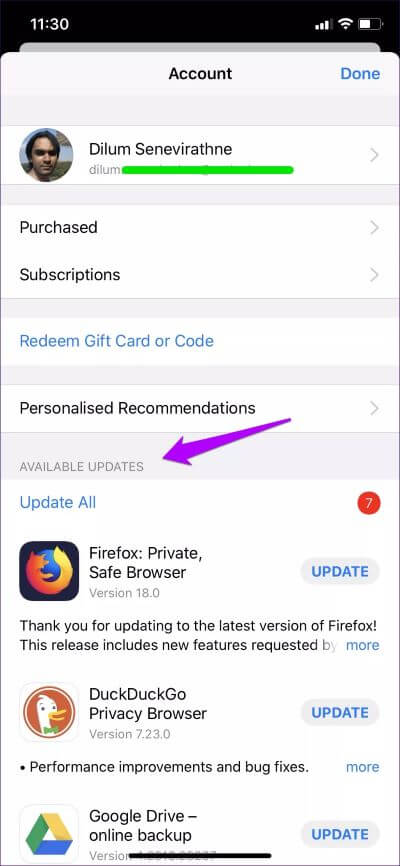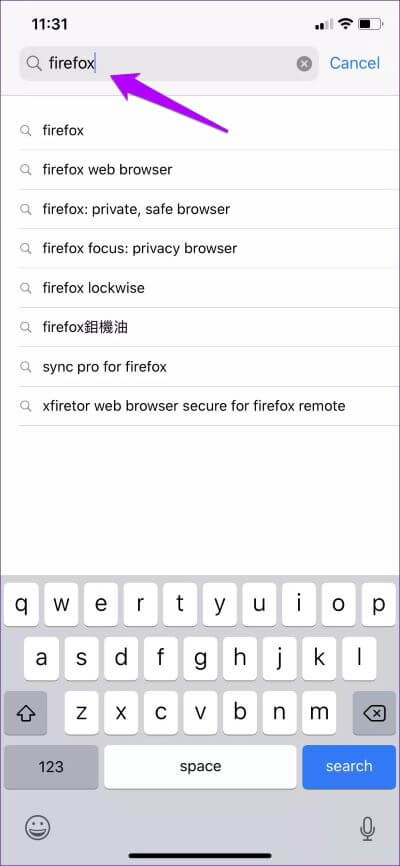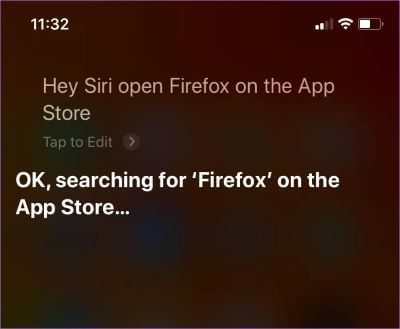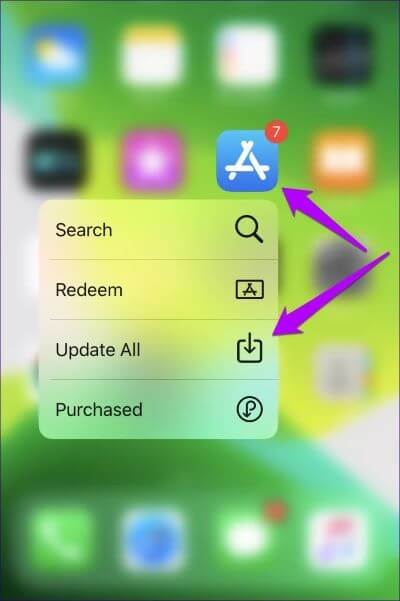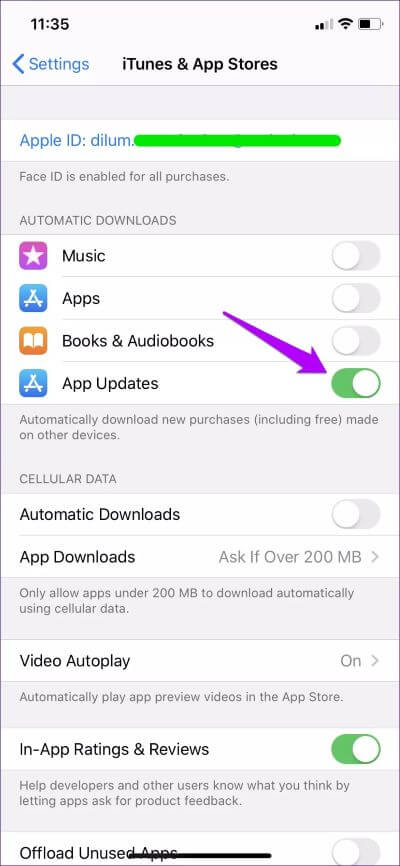İOS 5 ve iPadOS'ta uygulamaları güncellemenin en iyi 13 yolu
Apple iOS 13 ve iPadOS, arayüzdeki iPhone ve iPad serisinde büyük değişiklikler yaptı. Çoğu mükemmel - en hızlı Face ID ve doğal karanlık mod işlevi kesinlikle herkesi gıdıkla.
Bununla birlikte, şaşırtıcı bir şekilde, Apple, sıklıkla verdiğimiz bazı ayarların ayarlarını da değiştirdi. Örneğin uygulamaların güncellenmesi doğrudan bu kategoriye girer.
App Store'u başlatın ve sevilen güncellemeler sekmesi artık kayboldu. Arcade adlı bir seçeneği var ve sadece çok fazla oyun oynayacaksanız kullanışlıdır.
Neyse ki, iPhone veya iPad'inizde bu uygulamaları güncellemek için ne kadar çılgınca gitmek zorunda değilsiniz. Aşağıda, bunu kolayca yapmanın birden fazla yolunu bulabilirsiniz.
1. App Store hesap panelinden
Güncellemeler sekmesi artık App Store'da bulunmasa da, uygulamanızın güncelleme listesi hala bir tık uzağınızda. Uygulama mağazası ekranının sağ üst köşesindeki fotoğrafınızı tıklayarak başlayın.
İpucu: Görüntünün üst kısmındaki rozet numarası, mevcut uygulama güncellemelerinin sayısını gösterir.
Görüntülenen hesap panelinde Kullanılabilir Güncellemeler bölümüne bakın - aşağıda listelenen güncellemelerin bir listesini bulacaksınız. Bununla birlikte, basit bir aşağı hareketle yapabileceğiniz yeni güncellemeleri yeniden kontrol etmeyi en iyisidir.
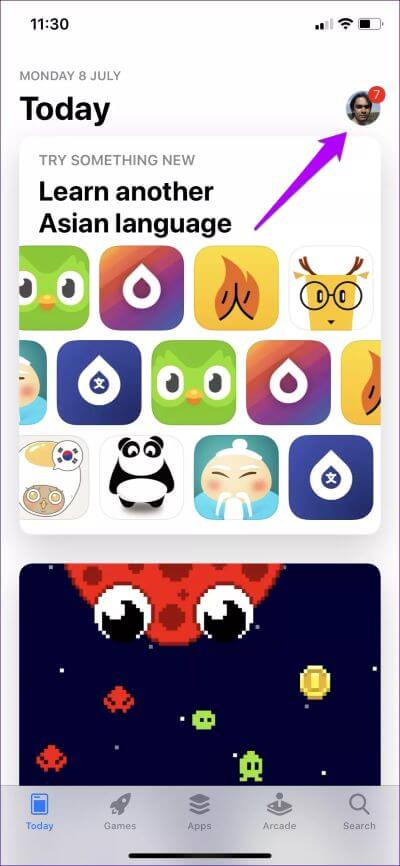
Mevcut tüm güncellemeleri uygulamak için "Tümünü Güncelle" seçeneğini kullanın. Uygulamaları tek tek güncellemek için her menünün yanındaki güncelleme düğmelerini kullanın.
İpucu: Uygulamaları aynı kullanılabilir güncellemeler listesinden de silebilirsiniz - sola hızlıca kaydırın, ardından Sil'e dokunun. Sonunda nadiren kullandığınız uygulamalardan kurtulmak için çok kullanışlı, ancak ne olursa olsun güncellemeye devam edin.
2. Uygulamaları manuel olarak arayın
Bir uygulamayı güncellemenin başka bir yolu, uygulamayı uygulama mağazasında aramaktır. Hızlı bir şekilde güncellemek istediğiniz belirli bir uygulamanız varsa, ancak mevcut güncellemeler listesindeki birkaç uygulamaya göz atmak istemiyorsanız çok kullanışlıdır.
Uygulamayı aradıktan sonra, güncellemek için yanında listelenen güncelleme seçeneğini (bir güncelleme varsa) kullanın.
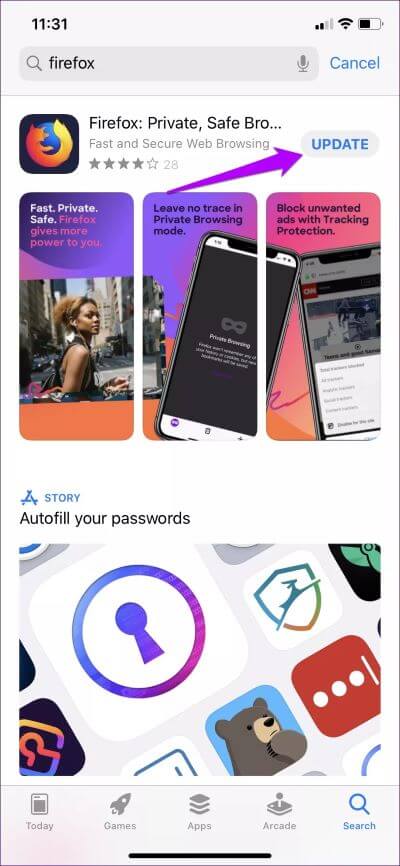
İpucu: App Store'dan çıktığınızda güncelleme arka planda indirilip yüklenmeye devam eder.
3. SIRI kullanın
Bu, App Store'daki uygulama için aynı aramadır, ancak bunun yerine Siri'ye bildirin. Siri'yi “Hey Siri” ses komutunu kullanarak veya ana veya yan düğmelere basılı tutarak etkinleştirin.
Bir sayfaya ulaşmak için Firefox Örneğin, "App Store'da Firefox'u Aç" veya "App Store'da Firefox'u Ara" demeniz yeterlidir.
Siri, uygulamayı App Store'da görüntülemeye karar verdiğinde, güncellemek için Güncelle'yi tıklayın.
Siri'nin güncellemeleri kendi başlarına uygulayabilmesi iyi olurdu, ancak maalesef bu henüz mümkün değil. Bunun, aşağıdaki iOS ve iPadOS sürümleri için Apple Görev Listesine eklenmesini umuyoruz.
4. 3D Touch kullanın
Tüm uygulamaları bir kerede güncellemenin çok iyi bir yolu, App Store simgesinde 3D Touch'ı kullanmaktır. Görüntülenen pop-up menüde Tümünü güncelle'yi tıklayın.
Bu jest iOS 12'de mevcuttu, ancak iOS 13 ve iPadOS ile 3D Touch işlevselliği olmayan cihazlar bunun yerine Haptic Touch'ı kullanarak bundan da yararlanabilir.
İPhone XR veya tüm iPad modellerinde, App Store simgesini bir saniye basılı tutup hareketi başlatmak için bırakın. Simgeleri daha fazla tutmayın - aksi takdirde onları sallarlar.
5. Otomatik güncellemeleri ayarlama
Otomatik güncellemelerin herkes için olmadığını söylemek doğrudur. Örneğin, sınırlı bir bant genişliğine bağlıysanız, otomatik güncellemeler paylaşımınızı mümkün olan en kısa sürede düşürebilir.
Ancak iOS 13 ve iPadOS ile güncellemeler temelde en iyisi oldu. Bir uygulamanın tamamını yeniden indirmek yerine, artık yalnızca temel dosyalar indirilecek. Böylece, uygulama güncellemeleri yüzde 50-60 daha küçüktür.
Otomatik güncellemeleri etkinleştirmek için iPhone veya iPad'inizde Ayarlar uygulamasını açın, iTunes ve App Store'a dokunun ve ardından Uygulama güncellemeleri'nin yanındaki düğmeyi açın.
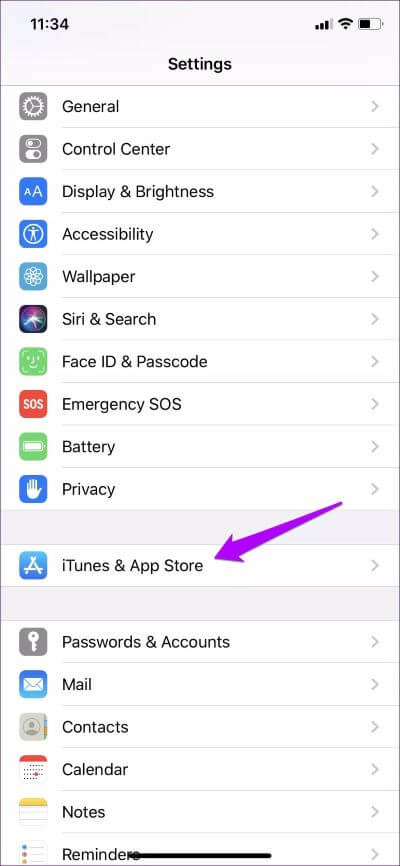
Not: Uygulama güncellemeleri için hücresel verileri kullanmak istiyorsanız, Hücresel veri bölümünün altındaki Otomatik indirmeler'in yanındaki anahtarı tıklamanız yeterlidir.
Artık uygulamaları tamamen güncelleme konusunda endişelenmeyi bırakabilirsiniz.
Haberdar olun
Yani, bunların hepsi iPhone veya iPad'deki uygulamaları güncellemenin olası yollarıydı. App Store'daki Güncellemeler sekmesini kaldırmak acı verici bir noktadır, ancak yeni siteye hemen alışacaksınız. Ayrıca, uygulamalarınızı güncellemenin diğer tüm yollarından yararlanmayı unutmayın.